В данном материале Вы сможете бесплатно скачать плагин Vertus Fluid Mask 3.2.3.8537 с интерфейсом на русском языке, прочитать краткое руководство к нему, посмотреть видеоурок, а также скачать полное руководство к этому плагину. Руководство, кстати, настоятельно рекомендую скачать и прочесть, хотя-бы по диагонали, сэкономит массу времени в процессе работы.
Плагин служит для вырезания сложных и множественных объектов из фотографий, таких как волосы, листья и ветки деревьев, облака, шерсть животных. и т.п.
Плагин достаточно труден при использовании, поэтому перед началом работы с ним посмотреть урок и прочитать инструкцию будет не лишним.
Кстати, этот плагин можно применять не только к Фотошопу, но и к любым графическим редакторам, поддерживающих формат .8bf
Продукт представляет собой наполовину автоматизированный инструмент, позволяющий вырезать из слоя объекты по выбору пользователя. Принцип работы: предварительно слой анализируется и программа выделяет на нем все четкие и нечеткие границы, которые находит на этапе анализа изображения, работает программа, сворачивая полностью сам Photoshop и подгружая собственный интерфейс, похожий на фотошоповкий, но с другими кнопками. После чего пользователь выбирает любой из ручных инструментов, кистей, которыми закрашивает секции изображения, откидывая ненужные и принудительно оставляя те, у которых необходимо поменять фон.
Установка
Установка плагина обычная. Скачиваем файл по ссылке внизу статьи, разархивируем, запускаем файл Vertus-Fluid-Mask-3_RuPack.exe, далее, принимаем условия соглашения, в новом окне выбираем пункты «Установить Vertus Fluid Mask 3_EN» и «Установить русификатор», хотя можно выбрать и все четыре, установка, Next, ставим галку у «I accept the terms License Agreement», Next, выбираем версию Вашего Фотошопа, Install, Finish. Затем откроется окно с предложением русификации, где мы кликаем по «Обновить» и затем закрываем окно. Если у Вас установлена операционка х64, то для русификации надо самостоятельно задать папку C:Program Files (x86)Vertus Fluid Mask 3. Всё.
Работоспособность этой сборки плагина проверена на операционках Windows XP, Vista, Windows 7 х32, Windows 7 х64.
Начало работы
Перезапускам Фотошоп, открываем в нём изображение.
Плагин запускается через вкладку Фильтр —> Vertus —> Fluid Mask
При первом запуске появляется окно с надписью «Would you like to read the latest Fluid Mask 3 news now» (Хотите ознакомиться с последними новостями о Fluid Mask 3 прямо сейчас), кликаем по Remind Me Later (потом) или по ОК, чтоб отстал. Далее работаем с документом.
Окончание работы
Для переноса результата в программу Фотошоп и закрытия плагина кликаем Файл —> Сохранить и применить или жмём на клавиши Ctrl+S.
Очень краткая инструкция
Выбираем нужные и ненужные области во вкладке Рабочая область (1). (Смотри рис. ниже)
Что получилось, смотрим во вкладке Результат (2). Чтобы просмотреть изображение без ненужных областей, кликаем по кнопке 3. Фон под удалённыи областями, которые теперь являются прозрачными, можно выбрать с помощью инструмента «Фон»
Области, которые следует удалить, закрашиваем инструментами из группы 4.
Области, которые не нужно удалять, закрашиваем инструментами из группы 5.
В рабочем окне плагина, во вкладках, находящихся справа применяем настройки, такие, как растушёвка краёв и т.п.
Некоторые функции и инструменты
- Функция Smart Blending («интеллектуальное смешивание»): специальный инструмент в виде ползунка, позволяющий «на лету» переключаться между режимами Smart Blending и стандартным Feather Blending.
- Алгоритм определения краев, есть возможность выполнять максирование неоднородных по цвету сложных объектов.
- Система «Patch», позволяющая вносить комплексные изменения в отмеченной области изображения, не затрагивая остальные его части
- Инструмент Color Sampler, показывающего все сегменты изображения, обладающие определенным цветом
- Возможность сохранения и восстановления настроек предыдущих сессий работы плагина
- Возможность управления нажатием кисти при работе с планшетами.
- Система контекстных подсказок на русском языке
Скачать плагин Vertus Fluid Mask:
Скачать с Depositfiles.comСкачать руководство на русском языке:
Скачать с Depositfiles.comСмотрите также видеоурок по плагину, правда, он староват, но для понимания общих принципов работы урок будет полезен.

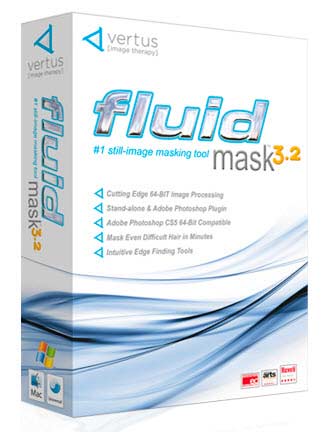
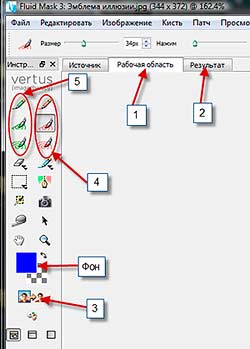
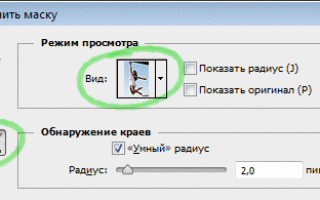
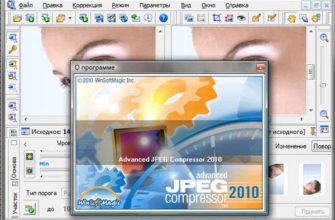



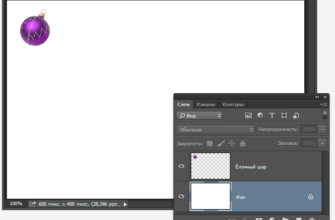

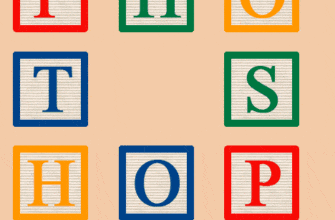
Спасибо!!! Установила, попробовала — одна минута и изображениее кошки отделено от фона. За пол минуты-супер. То что надо, чтобы не морочиться. Теперь буду учиться коллажам. И с установкой проблем не было. А то так захотелось заиметь этот плагин а на сайте http://swaego.ru/ как-то мудрёно устанавливать больно. И вот стала искать по другим сайтам установку этого плагина и о чудо-нашла ваш сайт.Дизайн вау и контент понравился. Буду учиться осваивать фотошоп дальше с вами! Спасибо! И пожалуйста если будет возможность можете описать установку плагина Alien Skin Bokeh V1.0.2 (эффект Боке)
Рад, что мой материал оказался полезным. По поводу плагина Alien Skin Bokeh. С плагинами этой линейки иногда возникают проблемы совместимости. Если Вам не трудно подробнее опишите Вашу операционную систему и версию Фотошопа. И сделать это лучше в форме «Задать вопрос», одноимённая кнопка находится сверху страницы в шапке сайта. И я с удовольствием отвечу на этот и последующие вопросы, а они обязательно возникнут, если Вы всерьёз решили заняться графикой.
БОЛЬШОЕ СПАСИБО ЗА ТАКОЙ ПЛАГИН УСТАНОВИЛСЯ СРАЗУ КАК ВЫ ОПИСАЛИ ОПРОБЫВАЛА В РАБОТЕ ПРОСТО СУПЕР ЕЩЕ РАЗ ОГРОМНОЕ СПАСИБО ЗА ВЫШ БЕЗВОЗМЕЗДНЫЙ ТРУД
К сожалению только триал версия((((
Антон, это не триал версия, читайте инструкцию внимательнее.
Доброго времени суток! Плагин хороший, но к нему надо принаровиться… Ручки кривые мешают… Как выделить область я понял, а как эту выделенную область добавить на другую фотографию? Пользую фотошоп 6. Заранее спасибо Алексей
После создания выделенной области с помощью плагина, перенести её документ точно так же, как и обычную выделенную область, либо Ctrl+C —> Ctrl+V, либо инструментом «Перемещение» (Move), подробнее быстрый способ перемещения выделенной области описан здесь.
Спасибо за оперативный ответ.
Т.е. хотел спросить — как сделать ТАК
Это коллаж из отдельных изображений. За основу берётся фотка с мужиком, потом на фотке с тигром вырезается тигр и вставляется на фотку с мужиком. Но тут есть нюанс — вырезать тигра мало. Надо обработать (растушевать) края тигра и подогнать цветовой и световой баланс через «Уровни», «Кривые» и «Цветовой баланс», чтобы вставленное изображение тигра выглядело естественно. Кроме того, возможно наложение тональных фильтров. Это уже требует индивидуального подхода к каждой фотографии.
Потом то же надо проделать с двумя другими изображениями.
А он ведь платный?…
а в фотошопе СС заработает?
Adobe Photoshop CS6 (64 bit) плагин не видит. Сделала всё по инструкции — бесполезно… Видимо я никогда не найду плагин, для вырезания меха, волос, шерсти и проч. Уже с 5-ым плагином облом. =/
в СС у меня не видит. сделал все по инструкции
отлично работаег отдельно.
Старый плагин, с 64 бит Фотошопом не работает.
ГОТОВЫЙ ПРОЕКТ НЕ СОХРАНЯЕТСЯ В ФОРМАТЕ ПНГ
Помогите,пожалуйста! Никак не могу установит плагин Fluid Mask 3 v3.2.3.8537 Rus на Photoshop CS6(64b).Операционка Windows 7/64. Пробовал сам. Первое : в самом фотошопе (после установки) этого плагина почему то нет. Ну и во-вторых : при самостоятельном запуске программы(не из фотошопа) появляется окно — Предупреждения об инсталяции.
Значит, плагин нормально не инсталлируется. Эту версию плагина, скачанную с этого сайта, установили уже тысячи пользователей, вроде как особых багов не возникало. Причин кривой инсталляции именно на Вашем компьютере может быть масса, и удалённо их обнаружить невозможно. Могу посоветовать только применить комплекс стандартных мер — откат Фотошопа до дефолта плюс чистка файлов и реестра компа с помощью CCleaner.
А как нужно устанавливать этот плагин в сам фотошоп CS6.В какую папку ?
Перепробовал много вариантов, но на CS6 Fluid Mask 3 не встает. Не видно её в окне фильтров,а сама по себе программа работает. При установке есть окна для всех Фотошопов(от CS2 до CS5),CS6 — нет. Может в этом причина.
Нет, у меня работает именно на винде 7 х64 на Photoshop CS6, могу хоть видео его работы пристать. Может быть, дело в том, что у Вас много версий Photoshop`ов и, соответственно, мусора от плагинов и битых ключей в реестре? Это только предположение.
В общем, спросил у людей, у некоторых версия 3.2.3 на CS6 не работает, тут, видимо, связано со сборками самого Фотошопа. Для CS6 есть версия 3.2.5, но там только триал, и, соответственно, надо применять сброс триала каждые две недели.
Только что проверил установку и написал кратенькую инструкцию.
Подскажите,как правильно установить плагин Vertus Fluid Mask 3.2.3.8537 rus на фотошоп CS6/64. Там ведь 2 папки : на 86 и на 64. Папка с плагинами находится в 64. И ещё, в каком окне поставить галочку при установке . Ведь окна с CS6 там нет.
Если «Там ведь 2 папки», то у Вас установлены два Фотошопа, на 86 и на 64. Ставить в любую или в обе.
Но у некоторых пользователей плагин не работает на CS6 x64, поэтому, для верности, используем его на CS x86
Инструкция для установки Vertus Fluid Mask 3.2.3 на Photoshop CS6:
Программа Fluid Mask 3 репарк рус не устанавливается как плагин в фотошоп CS6. При инсталляции активирована только кнопка «другие», CS6 вообще нет в списке
Эта версия Fluid Mask 3 подходит не ко всем сборкам Photoshop CS6, и зависит от версии CS6, кроме того, обычным способом на CS6 её не установить.
Существуют сборки Fluid Mask 3 выше v3.2.3,предназначенные для установки на CS6, но нормальной расшаренной сборки пока нет.
Поэтому, на CS6 луче устанавливать всё-таки Fluid Mask v3.2.3 согласно инструкции в статье и комментариях